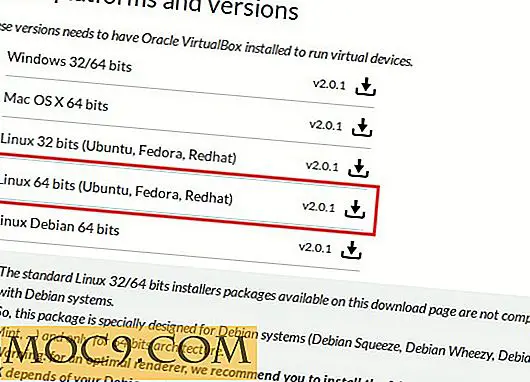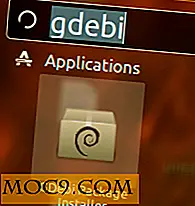TextWrangler: स्टेरॉयड पर एक सरल मैक पाठ संपादक
कंप्यूटर के लिए बनाए गए सबसे पुराने अनुप्रयोगों में से एक टेक्स्ट एडिटर है। यह अपने पहले अवतार के बाद से बहुत विकसित हुआ है, और आज बहुत सारे विकल्प उपलब्ध हैं। मैक के लिए सबसे अच्छे पाठ संपादकों में से एक TextWrangler है।
तो बस एक पाठ संपादक से कहीं ज्यादा
TextWrangler पूर्ण वर्ड प्रोसेसर के रूप में फीचर समृद्ध नहीं है। यह हल्का है, और यह सभी स्वरूपण घंटी और सीटी के बिना सादा और सरल पाठ संभालता है। कभी-कभी आपको उन अतिरिक्त भार की आवश्यकता नहीं होती है। लेकिन अन्य सादे-पाठ संपादकों की तुलना में टेक्स्टवांगलर के कई फायदे हैं।
1. कोड रंग हाइलाइटर
हर कोई एक कोडर नहीं है, लेकिन आजकल कई लोग ब्लॉग करते हैं। और ब्लॉगिंग को थोड़ी देर में हल्के कोड संपादन की आवश्यकता होती है। क्या आपने पारंपरिक टेक्स्ट एडिटर या वर्ड प्रोसेसर का उपयोग करने की कोशिश की है? यदि आपके पास है, तो आप जानते हैं कि प्रक्रिया कितनी दर्दनाक है।

TextWrangler कोड के विभिन्न हिस्सों में अलग-अलग रंग देता है, जिससे उन्हें सादे पाठ और अन्य विभिन्न कोडों के खिलाफ खड़ा हो जाता है। आपको यह जानने के लिए संघर्ष नहीं करना है कि कौन सा है और तेजी से संपादन कर सकता है।

कभी-कभी TextWrangler केवल आपके टेक्स्ट को सादे पाठ के रूप में पहचानता है और इसका इलाज करता है। विभिन्न रंगों में कोड रखने के लिए, आपको TextWrangler को यह बताना होगा कि वे कोड हैं और नीचे बार विकल्प से टेक्स्ट प्रकार चुनकर सादे पाठ नहीं हैं। TextWrangler बाकी करेंगे।
आसान पढ़ने के लिए टेक्स्ट डिस्प्ले - सॉफ्ट लपेटें मेनू का उपयोग करके पाठ को लपेटना न भूलें।
2. संरचना, पदानुक्रम, और अनुभागों पर कूदो
TextWrangler फ़ाइल संरचना और पदानुक्रम पहचानता है। आप जो अनुभाग चाहते हैं उसे जल्दी से कूदने के लिए आप नेविगेशन बार से प्रतीक का चयन कर सकते हैं।

विभिन्न शीर्षलेखों (एच 1, एच 2, आदि) के साथ एक साधारण पाठ के लिए, आप जो अनुभाग चाहते हैं उसे तुरंत पा सकते हैं। लेकिन "style.css" जैसी अधिक जटिल फ़ाइलों के लिए, उदाहरण के लिए, संपादन करने के लिए एक अलग सेक्शन पर कूदने में सक्षम होने के लिए बहुत उपयोगी है।
3. एकाधिक फ़ाइलें कंटेनर
अधिकांश टेक्स्ट संपादकों से अलग, TextWrangler एक (टेक्स्ट) फ़ाइल कंटेनर हो सकता है और उनमें से कई को एक साथ खोल सकता है। आप जितनी चाहें उतनी टेक्स्ट फाइलों के साथ बना और काम कर सकते हैं और उनके बीच स्विच कर सकते हैं। आप एक फ़ोल्डर खोल सकते हैं, और इसके अंदर की सभी संपादन योग्य फाइलें साइडबार में दिखाई देंगी।

आप फ़ाइलों को दूरस्थ स्थान से भी खोल सकते हैं, उदाहरण के लिए आपके वेब सर्वर पर फ़ाइलें, जब तक आपके पास एफ़टीपी खाता जानकारी तैयार हो।

यह सुविधा विशेष रूप से उपयोगी है यदि आप किसी प्रोजेक्ट पर वेबसाइट्स, वर्डप्रेस थीम या प्लगइन जैसी कई फाइलों के साथ काम कर रहे हैं।
4. शक्तिशाली खोज और बदलें
यदि आपको टेक्स्टवंगलर चुनने के लिए केवल एक कारण की आवश्यकता है, तो यह इसकी शक्तिशाली खोज होगी और क्षमता को प्रतिस्थापित करेगा।
जबकि कई अनुप्रयोगों में खोज और प्रतिस्थापन सुविधा सामान्य है, टेक्स्टवंगलर इसे एक साथ कई फाइलों के लिए कर सकता है। उदाहरण के लिए, आप 1000 पृष्ठों के साथ अपनी कंपनी की वेबसाइट संपादित कर रहे हैं, और आप उन पृष्ठों पर कंपनी का पता बदलना चाहते हैं। इसे एक-एक करके करने के लिए सवाल से बाहर है। TextWrangler आपको उन हजारों पृष्ठों में कंपनी के पुराने पते की खोज करने और उन्हें नए पते के साथ बदलने की अनुमति देता है।
एक मानक खोज करने और प्रतिस्थापित करने के लिए, आप "खोज -> ढूंढें" मेनू (कमांड + एफ) का उपयोग करते हैं, लेकिन एक खोज करने और एकाधिक फ़ाइलों के लिए प्रतिस्थापित करने के लिए, आप "खोज -> बहु-फ़ाइल खोज" मेनू का उपयोग कर सकते हैं ( कमान + शिफ्ट + एफ)।

5. नाम से फ़ाइल खोलें
विशेष रूप से यदि आप कई फाइलों के साथ एक परियोजना पर काम कर रहे हैं, तो कभी-कभी आप समान नामों वाली फाइलें खोलने में सक्षम होना चाहेंगे। आप TextWrangler को "फ़ाइल -> नाम से फ़ाइल खोलें" मेनू (कमांड + डी) का उपयोग करके ऐसा करने के लिए कह सकते हैं। उदाहरण के लिए, आप अपनी थीम पर सीएसएस फाइलों पर काम करना चाहते हैं, केवल एचटीएमएल फाइलें, या श्री एक्स के साथ अपने हत्या-रहस्य उपन्यास के दृश्य।

टेक्स्टवंग्लर ऑफ़र का बहुत कुछ है जो यहां उल्लेख नहीं किया गया है, लेकिन इन पांचों में मुझे सबसे उपयोगी लगता है। आपकी पसंदीदा TextWrangler विशेषताएं क्या हैं? नीचे टिप्पणी का उपयोग कर उन्हें साझा करें।
छवि क्रेडिट: जो बकिंघम